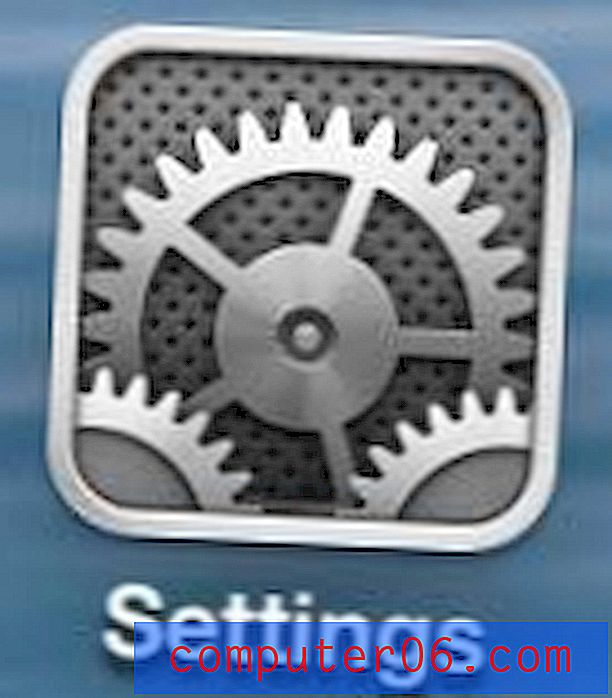Como desativar um suplemento no Word 2010
Existem muitos tipos diferentes de suplementos para o Microsoft Word 2010 que podem aumentar a funcionalidade do programa. Alguns desses suplementos são ótimos e podem ajudar a simplificar tarefas que seriam difíceis de concluir. Mas alguns desses suplementos não são úteis ou podem até causar uma falha na execução do Word 2010.
Felizmente, você pode optar por desabilitar um suplemento que foi adicionado à sua cópia do Word 2010. Nosso guia abaixo mostra as etapas para desativar um suplemento atualmente em execução no Word 2010.
Desativar um suplemento no Microsoft Word 2010
As etapas deste guia pressupõem que você tenha atualmente um suplemento ativado no Word 2010 e que deseja desabilitá-lo.
- Abra o Word 2010.
- Clique na guia Arquivo no canto superior esquerdo da janela.
- Clique em Opções na parte inferior da coluna no lado esquerdo da janela. Isso abrirá uma nova janela chamada Opções do Word .
- Clique na opção Suplementos na coluna no lado esquerdo da janela Opções do Word .
- Localize o suplemento que você deseja desativar e, em seguida, observe o tipo listado na seção na parte superior do menu. Você pode clicar no menu suspenso à direita de Gerenciar na parte inferior da janela e clicar no botão Ir . Por exemplo, se eu quisesse desativar o suplemento Acrobat PDFMaker na imagem abaixo, selecionaria a opção Suplementos COM no menu.
- Clique na caixa à esquerda do suplemento para remover a marca de seleção e clique no botão OK .

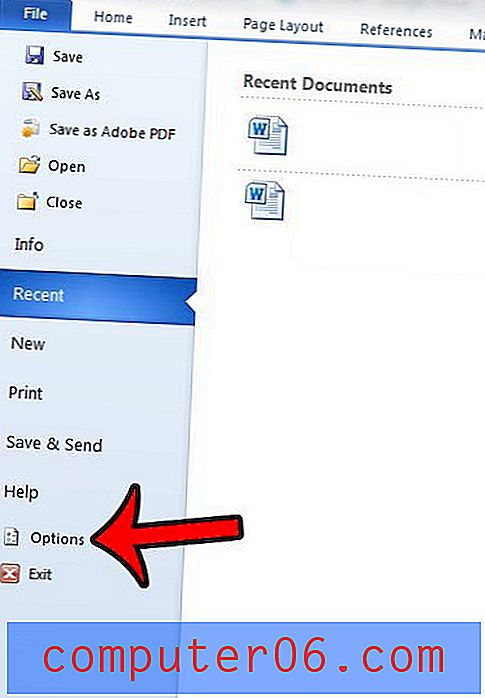
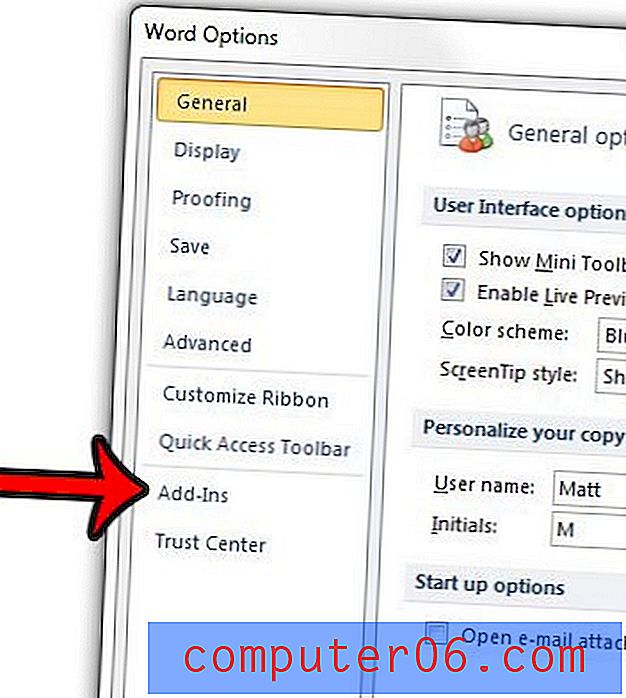
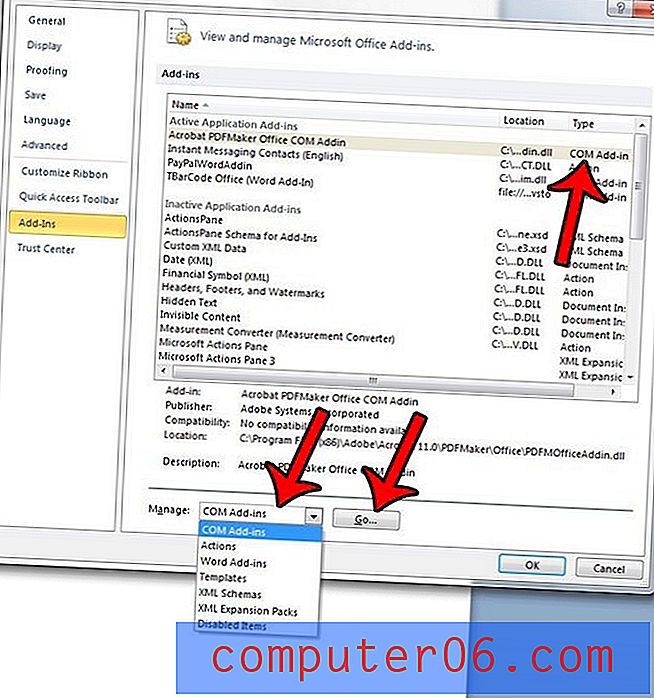
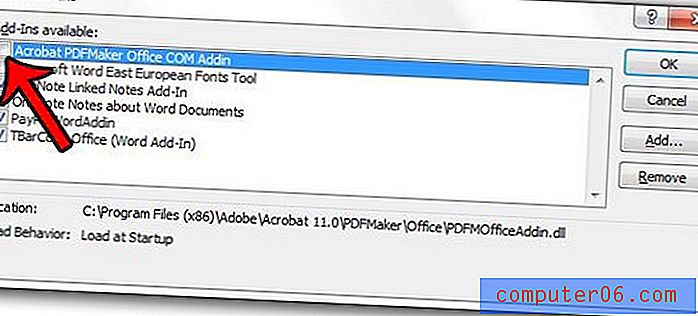
Se você decidir mais tarde que deseja reativar o suplemento, siga estas etapas novamente, mas adicione uma marca de seleção à esquerda do plug-in na etapa 6.
Você precisa fazer algo no Word 2010 que exija a guia Desenvolvedor, mas não a possui? Saiba como adicionar a guia Desenvolvedor no Word 2010 para obter acesso a determinados recursos, como Macros.